Snadný a rychlý průvodce rootnutím systému Android

Po rootnutí telefonu s Androidem máte plný přístup k systému a můžete spouštět mnoho typů aplikací, které vyžadují root přístup.
Přizpůsobení zamykací obrazovky v systému Android je efektivní způsob, jak vylepšit zážitek ze smartphonu vytvořením přizpůsobenějšího a funkčnějšího rozhraní. Přizpůsobením zamykací obrazovky podle vašich preferencí a potřeb ji můžete učinit vizuálně přitažlivější a zajistit, že informace a funkce, které si nejvíce ceníte, budou snadno dostupné. Můžete si například vybrat tapetu, která odráží vaši osobnost, zájmy nebo náladu, nebo zobrazit důležité informace, jako jsou události kalendáře, aktualizace počasí nebo upozornění, díky čemuž bude vaše zamykací obrazovka dynamičtější a poutavější.
Kromě toho přizpůsobení obrazovky uzamčení může také zlepšit vaši celkovou efektivitu a uživatelskou zkušenost. Přidáním nebo úpravou zkratek na zamykací obrazovce můžete rychle přistupovat k nejčastěji používaným aplikacím nebo nastavením, aniž byste zařízení zcela odemkli. To nejen šetří čas, ale také umožňuje bezproblémovější interakci s telefonem v různých situacích.
Jak přizpůsobit zamykací obrazovku v systému Android 14
Zdánlivě ve šlépějích Applu po vydání iOS 16 přináší Google podrobnější přizpůsobení Lock Screen pro Android 14. Nejen, že můžete změnit tapetu, ale Android 14 také zavádí různé widgety hodin, kromě možnosti změnit zkratky na obrazovce uzamčení.
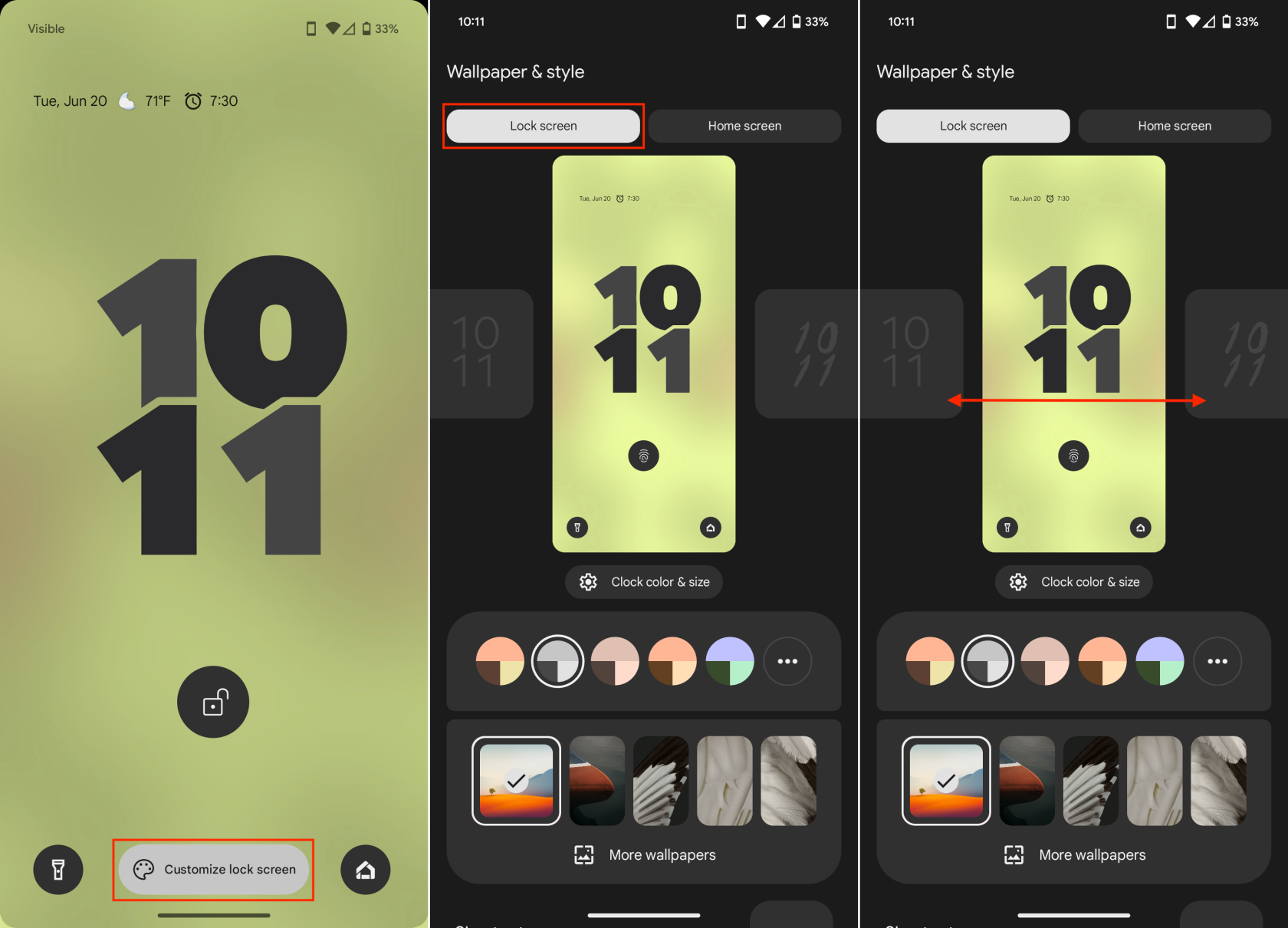

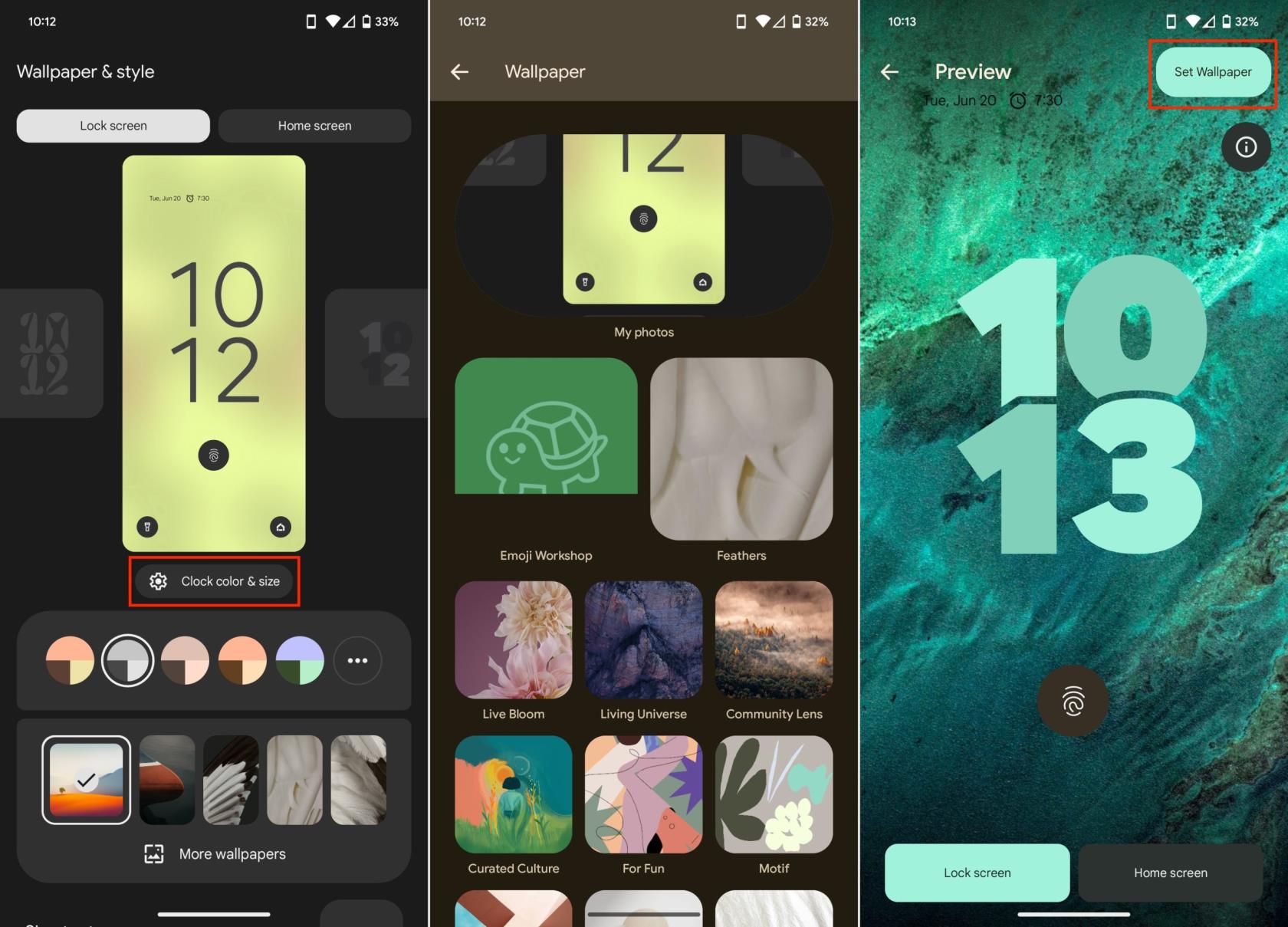
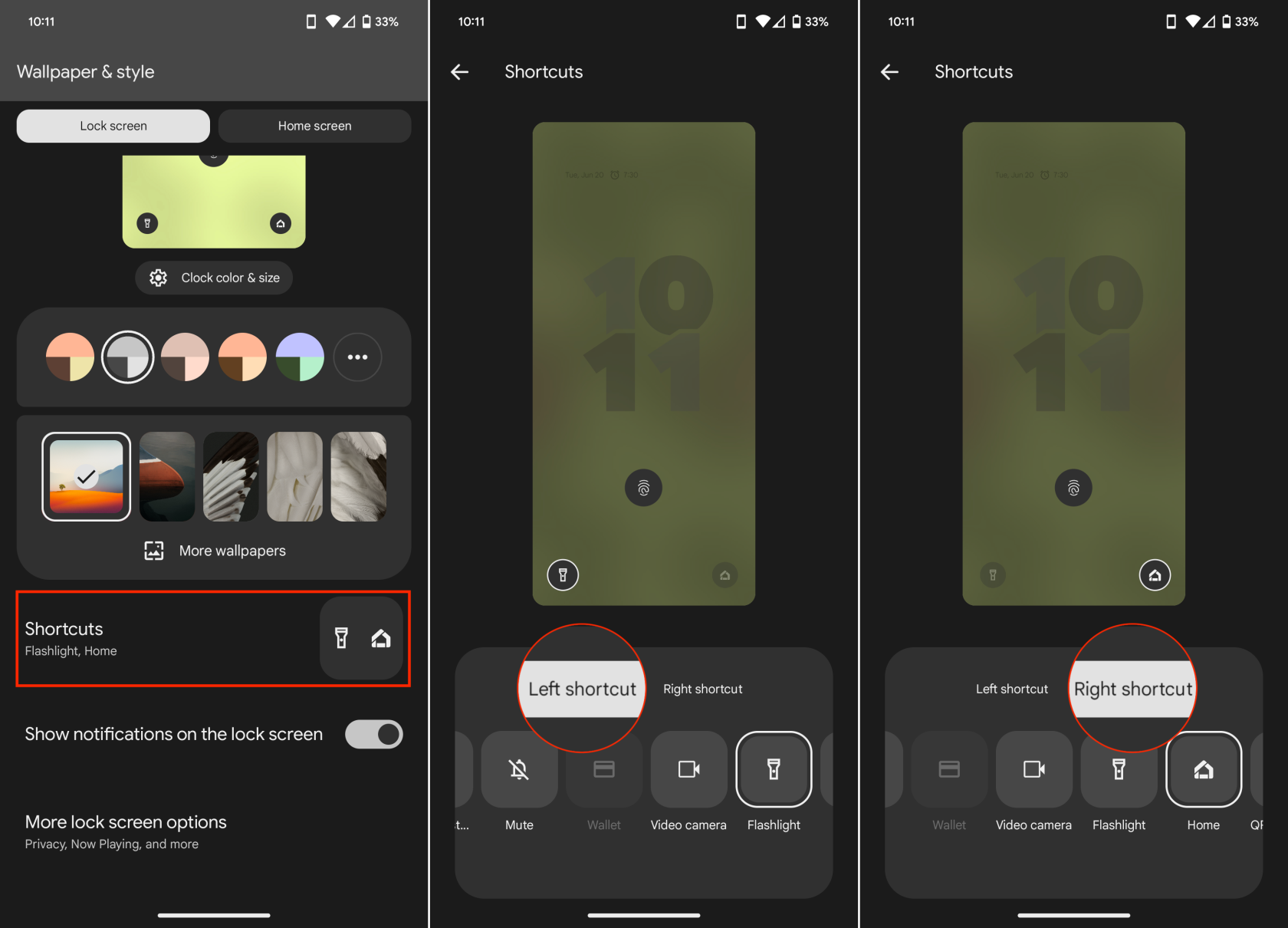
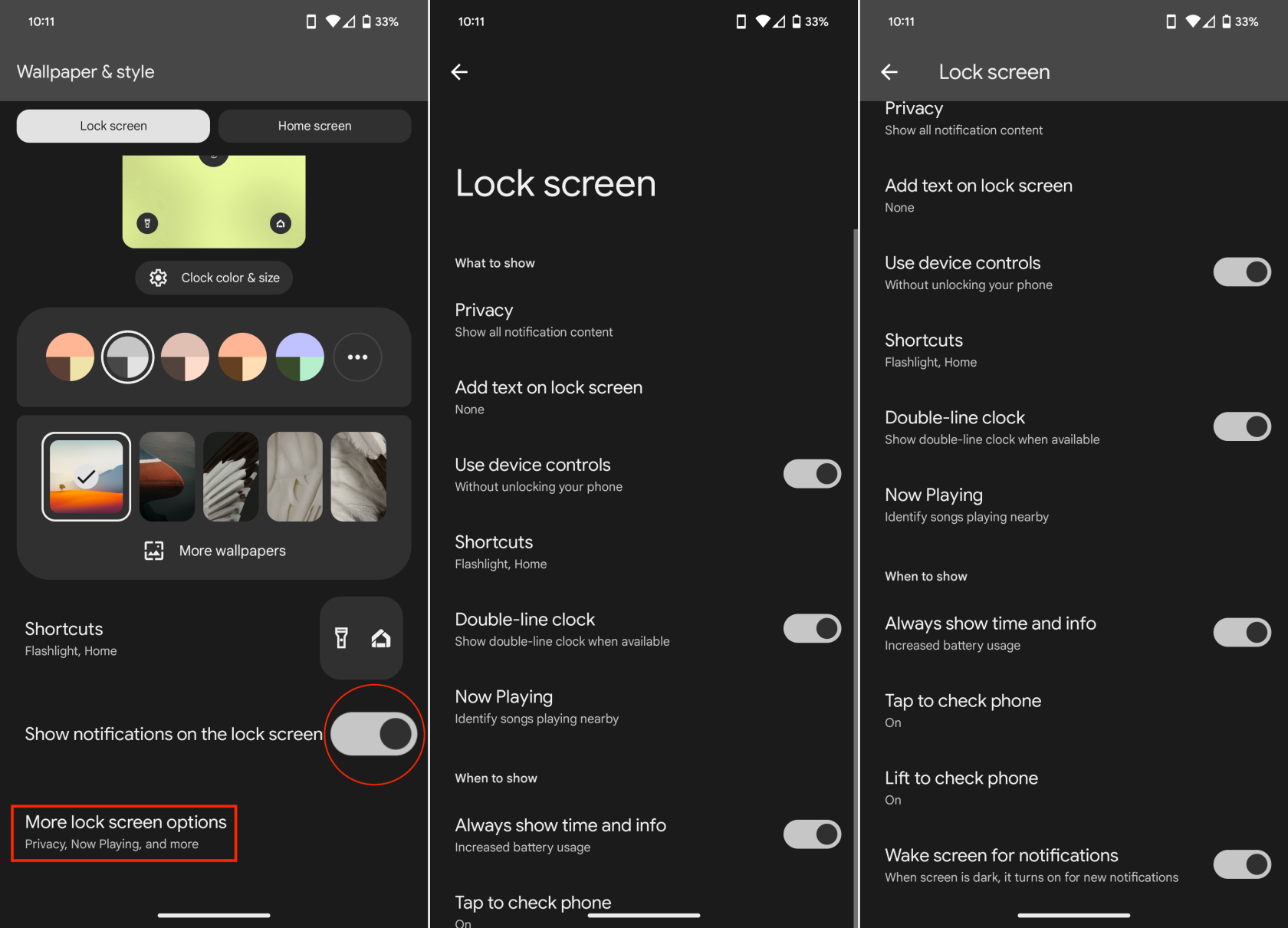
Co dalšího je nového v Androidu 14?
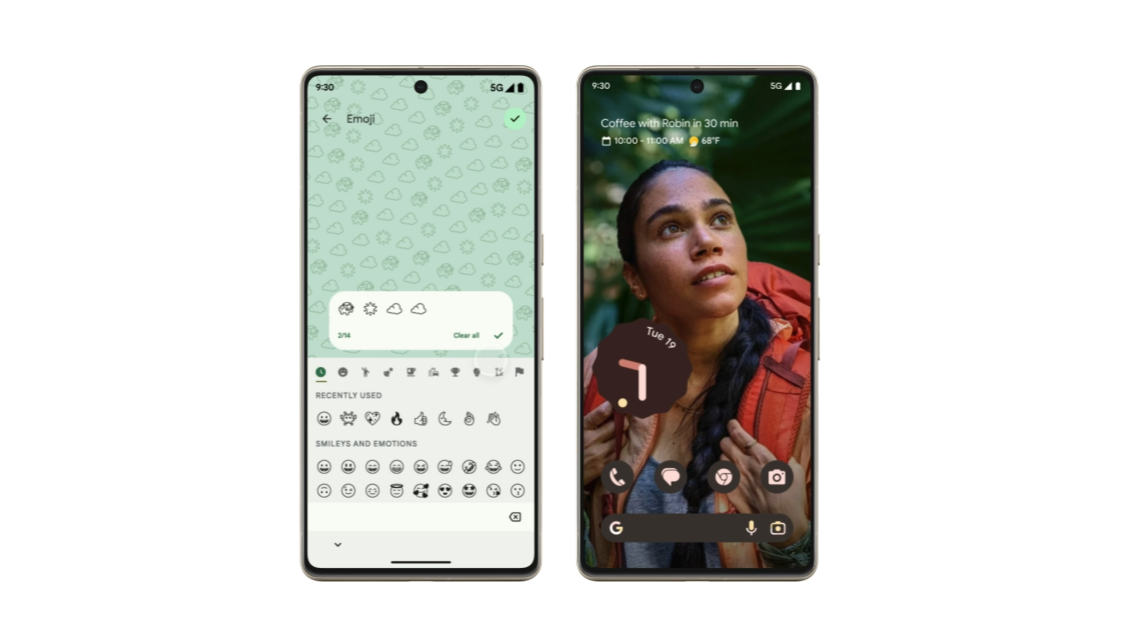
Za prvé, máme tapety vygenerované umělou inteligencí: Android 14 je nastaven tak, aby uživatelům umožnil vytvářet si vlastní tapety pomocí modelu šíření textu do obrázku společnosti Google. Tato skvělá funkce je o vytváření jedinečných a personalizovaných tapet, které dokonale odpovídají zájmům uživatelů.
Další velkou věcí je lepší soukromí umístění. Android 14 dělá krok vpřed, aby uživatelům usnadnil kontrolu přístupu aplikací k datům o jejich poloze. Je to transparentní krok – uživatelé budou moci přesně vidět, které aplikace používají jejich údaje o poloze, a mohou zrušit přístup jakékoli aplikaci, která se jim nebude líbit.
Pokud jde o nové funkce oznámení, Android 14 zavádí v této oblasti řadu nových prvků. Najdete zde možnosti, jak zapnout blesky fotoaparátu a obrazovky pro příchozí upozornění. Navíc budete moci vidět, které aplikace používají vaše údaje o poloze pro oznámení, a vytvořit vlastní zvuky oznámení.
Po debutu na Google I/O 2022 je Health Connect nyní integrován do Androidu 14. Cílem Health Connect je synchronizovat metriky vašeho zdraví a kondice mezi různými aplikacemi, což vám umožní zobrazit všechny vaše statistiky z aplikace podle vašeho výběru. , na rozdíl od nutnosti používat několik různých aplikací.
V neposlední řadě se mají vývojáři také na co těšit. Android 14 zavede řadu nových funkcí pro vývojáře, včetně nových rozhraní API pro vylepšení jejich aplikací a nových nástrojů, které pomohou při ladění.
To je jen snímek toho, co se očekává, že přijde s Androidem 14. Google na nové verzi stále pracuje, takže je možné, že se před finálním vydáním dočkáme ještě dalších funkcí.
Kdy vyjde Android 14?
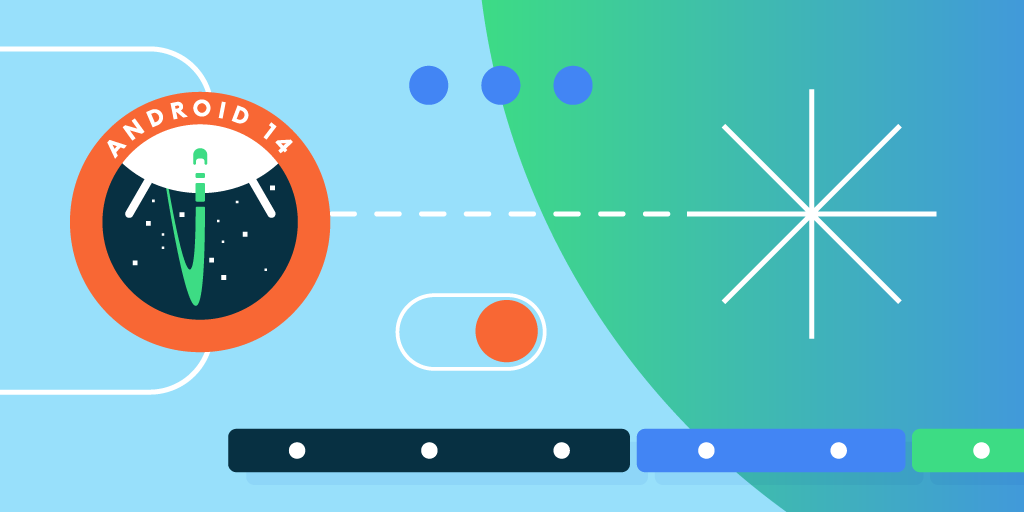
Google zatím neoznámil oficiální datum vydání pro Android 14. Na základě harmonogramu vydání pro předchozí verze Androidu však můžeme očekávat vydání Androidu 14 v srpnu 2023. Google vydal první vývojářskou ukázku Android 14 v únoru a následně druhý vývojářský náhled v březnu. První veřejná beta nové verze pak byla vydána v dubnu, druhá veřejná beta pak následovala v květnu krátce po skončení hlavní přednášky Google I/O 2023.
Samozřejmě je důležité si uvědomit, že i když Google poskytuje přehled a v posledních letech do značné míry dodržuje harmonogram, existuje možnost, že se finální verze mírně opozdí. Nová verze Androidu může čelit zpožděním z několika důvodů. Proces vývoje nového operačního systému je složitý a komplexní, zahrnuje množství prvků, jako je navrhování nových funkcí, vylepšování stávajících, opravování chyb a zajišťování optimálního výkonu na celé řadě zařízení. Během tohoto procesu mohou často nastat nepředvídané technické problémy, které vyžadují další čas na vyřešení.
Po rootnutí telefonu s Androidem máte plný přístup k systému a můžete spouštět mnoho typů aplikací, které vyžadují root přístup.
Tlačítka na vašem telefonu s Androidem neslouží jen k nastavení hlasitosti nebo probuzení obrazovky. S několika jednoduchými úpravami se z nich mohou stát zkratky pro rychlé pořízení fotografie, přeskakování skladeb, spouštění aplikací nebo dokonce aktivaci nouzových funkcí.
Pokud jste si v práci nechali notebook a musíte poslat šéfovi naléhavou zprávu, co byste měli dělat? Použijte svůj chytrý telefon. Ještě sofistikovanější je proměnit telefon v počítač pro snazší multitasking.
Android 16 má widgety pro zamykací obrazovku, které vám umožňují měnit zamykací obrazovku dle libosti, díky čemuž je zamykací obrazovka mnohem užitečnější.
Režim Obraz v obraze v systému Android vám pomůže zmenšit video a sledovat ho v režimu obraz v obraze, takže video budete moci sledovat v jiném rozhraní, abyste mohli dělat i jiné věci.
Úprava videí na Androidu bude snadná díky nejlepším aplikacím a softwaru pro úpravu videa, které uvádíme v tomto článku. Ujistěte se, že budete mít krásné, kouzelné a elegantní fotografie, které můžete sdílet s přáteli na Facebooku nebo Instagramu.
Android Debug Bridge (ADB) je výkonný a všestranný nástroj, který vám umožňuje dělat mnoho věcí, jako je vyhledávání protokolů, instalace a odinstalace aplikací, přenos souborů, rootování a flashování vlastních ROM, vytváření záloh zařízení.
S aplikacemi s automatickým klikáním. Při hraní her, používání aplikací nebo úkolů dostupných na zařízení nebudete muset dělat mnoho.
I když neexistuje žádné magické řešení, malé změny ve způsobu nabíjení, používání a skladování zařízení mohou výrazně zpomalit opotřebení baterie.
Telefon, který si mnoho lidí v současnosti oblíbilo, je OnePlus 13, protože kromě špičkového hardwaru disponuje také funkcí, která existuje již desítky let: infračerveným senzorem (IR Blaster).







